Fråga
Problem: Hur ändrar jag platsen för OneDrive-mappen på Windows 10?
Jag lagrar massor av filer på OneDrive och märkte först nyligen att OneDrives mapp, som finns i C: drive, ofta saknar ledigt utrymme. Är det möjligt att ändra platsen för OneDrive-mappen? Jag tror att det skulle lösa mitt problem.
Löst svar
OneDrive är en gratis molnlagring, som levereras med Windows 10 OS. Även om det finns många alternativa onlinelagringsverktyg, blir Windows-användare mer och mer vana vid OneDrive på grund av dess enkelhet och multifunktionalitet. Även om dess huvuduppgift är att göra det möjligt för människor att ladda upp, lagra och dela filer på Internet, tillhandahåller den ytterligare funktioner som synkronisering med den visuella anpassningen, teman, appinställningar, Microsoft Edge, historik, sparade lösenord, Xbox One-inställningar, Windows 8.1, Windows 10 och Windows Phone. Dessutom kan denna molnlagring användas för att logga in på Windows 10, Office 365 och andra Microsofts onlinetjänster.
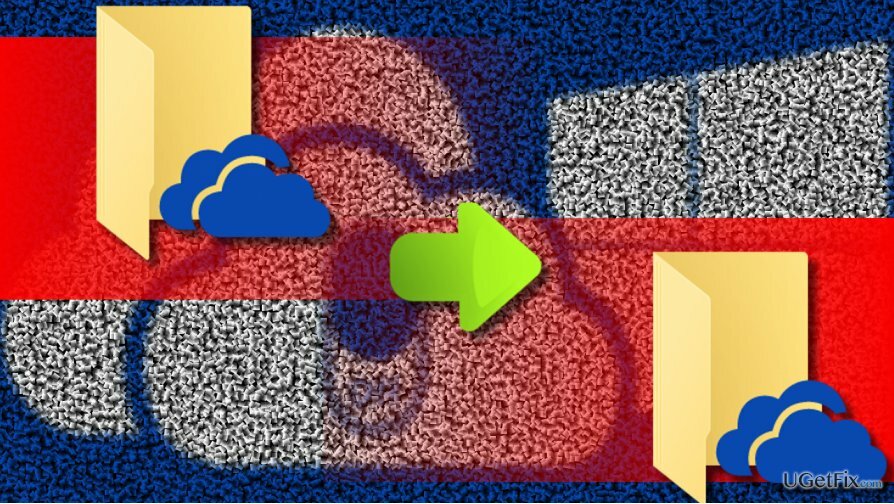
Ibland stöter människor på OneDrive-problem, till exempel hög CPU-användning av OneDriveSetup.exe eller OneDrive: s ingripande när Microsoft Office startas. Mappen för OneDrive kan också bli ett problem. Få personer rapporterade att C: drive ofta får slut på ledigt utrymme. Det här problemet kan utlösas av OneDrives mapp, som som standard finns i användarens profil på systemenheten, till exempel: C:\\User\\Sergey\\OneDrive. I det här fallet skulle en lämplig lösning vara att ändra OneDrives mappplats och vi kommer inte att förklara hur man gör det ordentligt.
Ändra OneDrives mappplats i Windows 10
För att återställa din dators bästa prestanda måste du köpa en licensierad version av Reimage Reimage reparationsprogramvara.
- Starta OneDrive och logga ut från den.
- Högerklicka på OneDrive-ikon i systemfältet.
- Öppen Avancerad fliken och klicka på Ta bort länken till den här datorn alternativ. Utan att koppla bort OneDrive från den aktuella datorn kommer du inte att kunna flytta dess mapp.
- Högerklicka nu på Windows-nyckel och öppna Utforskaren.
- Kopiera och klistra %användarprofil% i adressfältet och tryck Stiga på.
- Välj OneDrive-mappen i din användarprofilmapp.
- Expandera Flytta till och välj den plats som du vill använda för att lagra OneDrives mapp.
- ELLER öppna OneDrive-mappen, välj den och tryck Ctrl + X snabbtangent.
- Navigera sedan till den plats som du vill flytta mappen till och tryck Ctrl + V snabbtangent.
- När alla filer har flyttats till den nya platsen öppnar du OneDrive och ställer in ditt konto.
- Ange ditt lösenord när det behövs.
- Klicka på nästa sida Byt plats och välj den nya platsen som du tilldelade för att behålla OneDrives mapp.
- Spara ändringarna och det är allt.
Optimera ditt system och få det att fungera mer effektivt
Optimera ditt system nu! Om du inte vill inspektera din dator manuellt och kämpar med att försöka hitta problem som saktar ner den, kan du använda optimeringsprogram som listas nedan. Alla dessa lösningar har testats av ugetfix.com-teamet för att vara säkra på att de hjälper till att förbättra systemet. För att optimera din dator med bara ett klick, välj ett av dessa verktyg:
Erbjudande
gör det nu!
Ladda nerdatoroptimerareLycka
Garanti
gör det nu!
Ladda nerdatoroptimerareLycka
Garanti
Om du inte är nöjd med Reimage och tycker att det inte lyckades förbättra din dator, kontakta oss gärna! Snälla, ge oss alla detaljer som rör ditt problem.
Denna patenterade reparationsprocess använder en databas med 25 miljoner komponenter som kan ersätta alla skadade eller saknade filer på användarens dator.
För att reparera skadat system måste du köpa den licensierade versionen av Reimage verktyg för borttagning av skadlig programvara.

För att vara helt anonym och förhindra ISP och regeringen från att spionera på dig, bör du anställa Privat internetåtkomst VPN. Det låter dig ansluta till internet samtidigt som du är helt anonym genom att kryptera all information, förhindra spårare, annonser och skadligt innehåll. Viktigast av allt, du kommer att stoppa den illegala övervakningsverksamhet som NSA och andra statliga institutioner utför bakom din rygg.
Oförutsedda omständigheter kan inträffa när som helst när du använder datorn: den kan stängas av på grund av ett strömavbrott, a Blue Screen of Death (BSoD) kan inträffa, eller slumpmässiga Windows-uppdateringar kan maskinen när du gick bort ett par minuter. Som ett resultat kan ditt skolarbete, viktiga dokument och andra data gå förlorade. Till ta igen sig förlorade filer kan du använda Data Recovery Pro – den söker igenom kopior av filer som fortfarande finns tillgängliga på din hårddisk och hämtar dem snabbt.